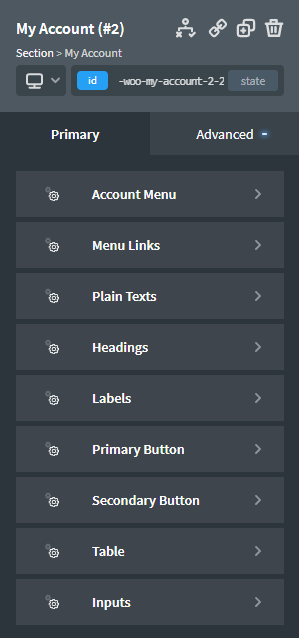L’ intégration WooCommerce Oxygen facilite la création de la page Mon compte à l’aide de l’ élément Mon compte. Cet élément doit être ajouté à la page affectée à « Ma page de compte » via WooCommerce -> Paramètres -> Avancé.
MON COMPTE
Ajoutez l’élément Mon compte à votre modèle en cliquant sur + Ajouter -> WooCommerce -> Mon compte.
Menu du compte
Donnez du style au menu et définissez les options d’affichage.
Liens de menu
- Disposition – customisez les bordures du menu.
- Typographie – customisez la typographie du lien.
- Survol – mettez le lien en survol.
- Lien actif – customisez le lien actif.
Textes simples
Customisez la typographie de mon compte.
Titres
Customisez la typographie des en-têtes.
Étiquettes
Customisez la typographie de l’étiquette.
- Étiquettes requises – customisez les étiquettes requises.
Bouton principal
Définissez la couleur d’arrière-plan du bouton, la couleur du texte, le remplissage, la couleur du contour, la largeur du contour et le style du contour.
- Bordure du bouton – customisez la bordure du bouton.
- Typographie du bouton – customisez la typographie du bouton.
- Couleurs au survol – customisez les couleurs au survol des boutons.
Bouton secondaire
Définissez la couleur d’arrière-plan du bouton secondaire, la couleur du texte et le remplissage.
- Bordure du bouton – customisez la bordure du bouton secondaire.
- Typographie du bouton – customisez la typographie du bouton secondaire.
- Couleurs au survol – customisez les couleurs au survol du bouton secondaire.
Table
Définissez la couleur de la bordure du tableau.
- Textes de tableau – customisez la typographie du tableau.
- Textes de table en gras – customisez la typographie de table en gras.
Entrée (Input)
Personnalise le remplissage d’entrée, la famille de polices et la taille de police.
- Bordure d’entrée – customisez la bordure d’entrée.
- Focus d’entrée – customisez la bordure d’entrée focalisée.